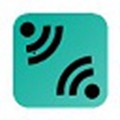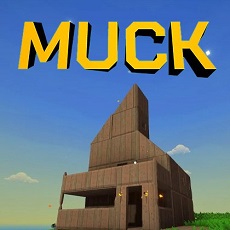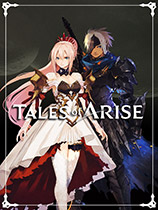罗技重新连接 v2.30.11下载
官方软件信息
- 软件名称罗技重新连接 v2.30.11下载
- 支持语言简体中文
- 授权方式免费软件
- 更新日期2025年8月10日
- 文件大小3.44MB
- 下载文件名ConnectUtility.Logitech.zip
软件介绍
罗技重新连接软件
罗技重新连接专为罗技鼠标用户设计的连接修复工具,旨在解决鼠标与电脑连接过程中可能出现的各种问题,这款软件具备强大的自动检测和修复功能,能够快速识别并修复鼠标连接故障,让鼠标恢复正常使用,帮用户轻松解决鼠标无响应、连接不稳定等常见问题,无需繁琐的手动操作。
罗技重新连接专为罗技鼠标用户设计的连接修复工具,旨在解决鼠标与电脑连接过程中可能出现的各种问题,这款软件具备强大的自动检测和修复功能,能够快速识别并修复鼠标连接故障,让鼠标恢复正常使用,帮用户轻松解决鼠标无响应、连接不稳定等常见问题,无需繁琐的手动操作。
使用说明
要重新建立键盘或鼠标与其接收器之间的连接
1、运行连接非常实用程序,然后进行以下操作之一:
若未安装SetPoint(仅限Windows):
下载、保存并运行罗技重新连接软件官方最新版
若安装有SetPoint4.8或更低版本(仅限Windows):
单击“开始”>“运行”>输入“C:ProgramFilesLogitechSetPointConnect.exe”,然后按Enter键。
若安装有SetPoint6.0或6.15:
单击“开始”>“运行”>输入“C:ProgramFilesLogitechSetPointPConnect.exe”,然后按Enter键。
若安装有SetPoint6.20或更高版本:
单击“开始”>“运行”>输入“C:ProgramFilesLogitechSetPointPConnectUtility.exe”,然后按Enter键。
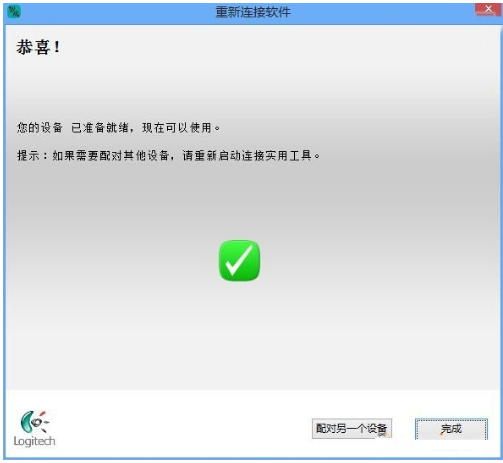
按照屏幕上的说明重新连接键盘或鼠标。
如果您的键盘或鼠标仍然无法连接:
1、检查键盘或鼠标电源是否开启。
2、确保电池电量充足,如果需要,请更换电池。
3、尝试将接收器插入其他USB端口。
4、不要使用USB集线器或KVM切换器,务必将接收器直接插入电脑。
5、尝试将键盘或鼠标移近接收器。
注意:此罗技连接非常实用程序软件适用于非Unifying无线产品,该类产品随附不带连接按钮的接收器。
安装步骤
1、下载罗技重新连接软件安装包,解压后双击找到exe程序文件,进入安装向导
2、按照界面的说明的,关闭鼠标开关,然后等几秒再打开,如果识别了此鼠标,就会跳转到下一个界面
3、这时候,鼠标就可以正常使用了。输入设备名称,点击“请确认设备是否在工作”,再点击“下一步”按钮就行了。
4、安装成功!
以上就是罗技重新连接的全部内容了,非凡软件站为您提供最好用的软件,为您带来最新的游戏!
下载帮助:点击罗技重新连接软件立即下载,解压后安装,一直点下一步,直到安装完成,再打开使用。
软件截图
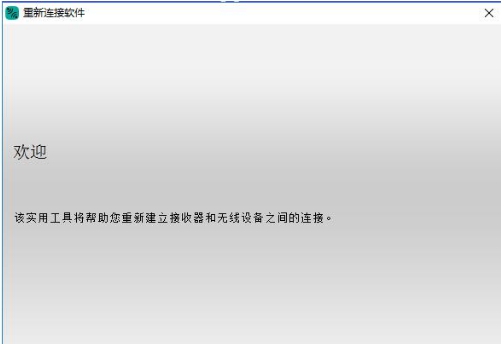
版权声明
罗技重新连接软件所展示的资源内容均来自于第三方用户上传分享,您所下载的资源内容仅供个人学习交流使用,严禁用于商业用途,软件的著作权归原作者所有,如果有侵犯您的权利,请来信告知,我们将及时撤销。
同类软件
相关推荐

DandyMouseHelper(花花鼠标助手) v16.02.12下载

NumPad v3.3下载

TrayKBLights v1.6下载

KeyCounter v1.0.7.6下载

MouseClick v2.6下载

超强点击猫 v6.10下载

Keyboard and Mouse Cleaner v1.6下载

鼠标连点器3000 v2.4.9下载

WinGestures v1.0.0.6下载

TouchpadPal v1.9下载

TouchFreeze v1.1.5下载

Mouse without Borders v2.1.6.1032下载

爱鼠标连点器 v1.11下载

简单鼠标点击器 v1.07下载

KeyRocket v2.0.3.15729下载

鼠标自动点击器多功能版 v1.11下载

鼠标自动点击器基础版 v1.05下载

鼠标自动点击器多坐标版 v1.08下载